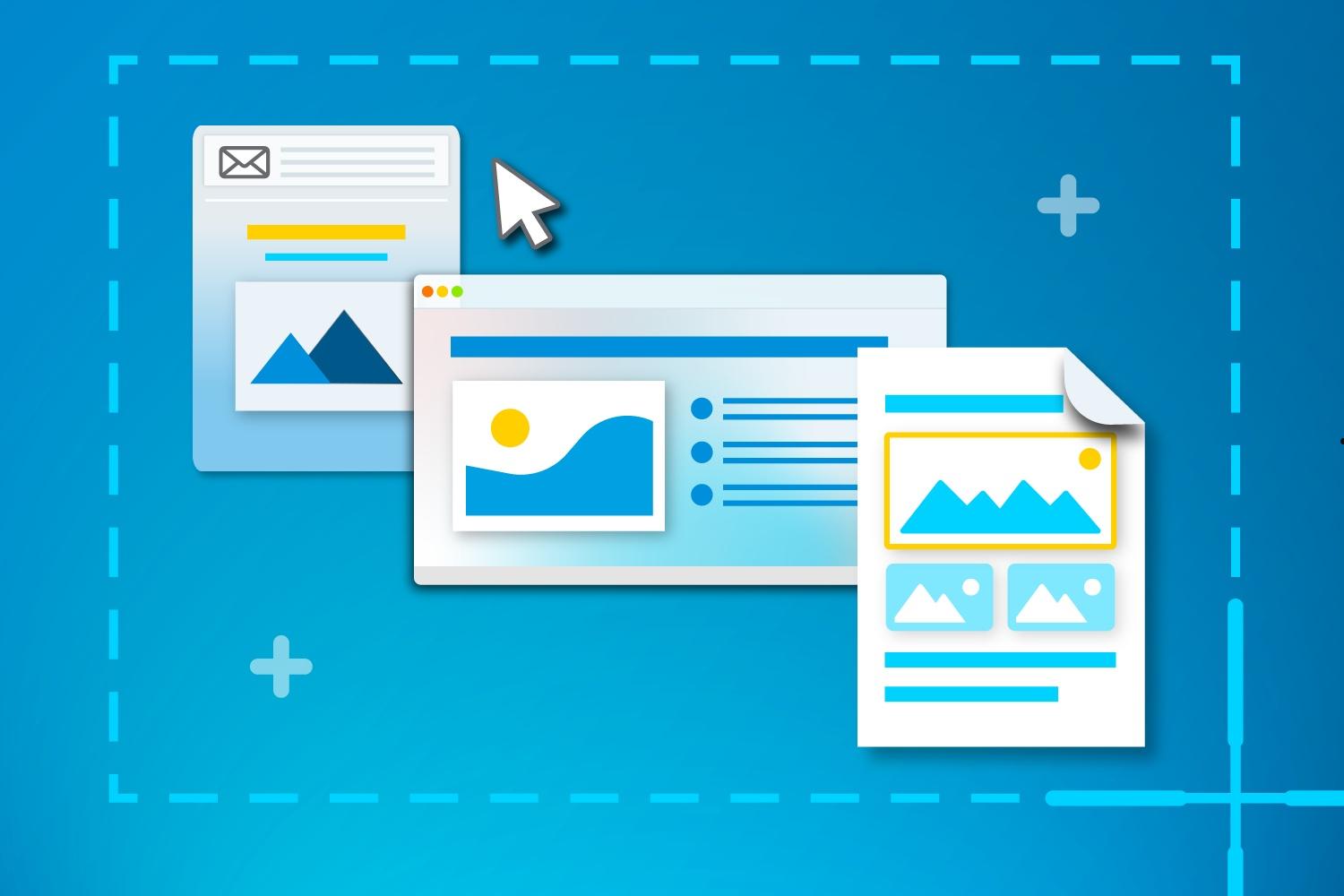截长图是手机上一个非常好用的功能,它可以快速的将用户的聊天记录或者其他内容进行截图,那么iPhone16怎么截长图呢?相信很多用户对此都比较好奇吧,下面小编就来给大家介绍一下iPhone16截长图教程。

iPhone16如何截长图?
使用Safari浏览器进行长截屏:
1. 打开Safari浏览器,并导航到需要长截屏的页面。
2. 截取一个屏幕截图。这可以通过同时按下锁屏键和音量+键来完成。
3. 截图完成后,点击左下角的缩略图进入截屏编辑页面。
4. 在编辑页面的右上角,点击“整页”选项。这将自动滚动并捕获整个页面的屏幕截图。
5. 点击右上角的分享按钮,选择“存储到文件”选项。此时,长截屏已保存,并可以在手机的“文件”应用中查看。
使用第三方应用进行长截屏:
1. 对于非Safari浏览器页面或需要更灵活的长截屏需求,可以使用第三方应用如Picsew。
2. 在需要长截屏的页面,使用普通的截屏方法进行逐屏截屏。非全面屏机型可以同时按下锁屏键和Home键,全面屏机型则同时按下锁屏键和音量+键。
3. 打开Picsew应用,并选择刚才截取的所有屏幕截图。
4. 点击底部的“竖向拼接”按钮,Picsew将自动将所有截图拼接成一个长截屏。
5. 完成拼接后,可以选择保存或分享长截屏。
虽然iPhone16并不能滚动截长图,但是可以通过第三方app合成,只是操作过程要麻烦一些。如果你喜欢本篇文章,希望你能够将该文章分享给其他需要的用户。